Terkadang, saat Anda memulai komputer, Anda mungkin melihat kesalahan Kipas CPU muncul selama proses boot. Sebuah pesan dari komputer Anda BIOS bahwa ada sesuatu yang salah dengan kipas CPU Anda.
Meskipun Anda tidak perlu panik, ini adalah kesalahan penting yang harus Anda atasi sebelum Anda tetap menggunakan komputer. Jadi, mari kita lihat cara memperbaiki pesan kesalahan kipas CPU.

Apa Itu Kipas CPU?
CPU atau Unit Pemrosesan Pusat adalah “otak” komputer Anda. CPU adalah unit utama yang melakukan pengolah angka yang memungkinkan komputer Anda bekerja. Ia menggunakan listrik untuk melakukan ini dan sebagian dari listrik itu diubah menjadi panas dalam prosesnya.
Jika CPU menjadi terlalu panas, sirkuit di dalamnya tidak lagi mengalirkan listrik dengan benar dan kalkulasi akan gagal. Dalam kasus ekstrim, CPU bisa menjadi sangat panas sehingga komponen elektronik yang sensitif itu akan hancur.

Untuk mengatasi ini, CPU memiliki head spreader, yaitu pelat logam yang menyentuh CPU di satu sisi dan mengekspos sisi lainnya ke dunia luar. Heatsink, biasanya terbuat dari aluminium dan tembaga, ditempatkan di atas penyebar panas. Di antara mereka ada lapisan tipis pasta termal, yang mengisi celah udara yang mungkin ada di antara dua permukaan logam.
Panas berpindah dari CPU, melalui penyebar panas ke heatsink. Heatsink itu sendiri kemudian perlu didinginkan. Hal ini biasanya dilakukan dengan kipas terpasang yang mengalirkan udara melalui sirip heatsink.
Mengapa Terjadi Kesalahan Kipas CPU?
Ada dua situasi yang menyebabkan terjadinya kesalahan kipas CPU. Mungkin ada yang salah dengan kipas CPU Anda atau komputer Anda mengira ada.
Salah satu hal yang mungkin salah dengan kipas Anda adalah kipas tersebut tidak bisa bekerja cukup cepat untuk mendinginkan CPU Anda secara memadai. Hal lainnya adalah kipas telah berhenti sepenuhnya.

Jika Anda mendapatkan kesalahan ini setelah pematian paksa, mungkin sebenarnya itu masalah perangkat keras. Jika kipas CPU Anda sangat keras sebelum dimatikan, itu pertanda buruk. Kemudian lagi, kipas Anda mungkin tidak bersuara sama sekali karena tidak bergerak, yang tidak normal. Apalagi saat di bawah beban!
Beberapa motherboard modern mendukung penghentian kipas saat CPU dalam keadaan idle karena tidak menghasilkan panas, tetapi secara umum kipas harus berputar. Kesalahan kecepatan kipas berarti kecepatan kipas yang dilaporkan tidak sesuai dengan yang diharapkan komputer atau di luar kisaran normal.
Pecahkan Masalah Kipas CPU
Jika Anda ingin mengetahuinya apakah kipas CPU Anda benar-benar berputar atau tidak, cara termudah adalah dengan melihatnya. Kami hanya menyarankan ini untuk sistem desktop, karena menjalankan laptop Anda dalam keadaan sebagian dibongkar bukanlah ide terbaik kecuali Anda sudah tahu apa yang Anda lakukan.
Jika Anda cukup beruntung memiliki komputer desktop dengan jendela samping, yang harus Anda lakukan hanyalah melihatnya untuk mengetahui apakah kipas berputar. Jika tidak, biasanya sangat mudah untuk melepas panel samping dan melihat-lihat saat komputer sedang berjalan.

Dengan laptop, Anda cukup memegang tangan Anda di depan salah satu ventilasi knalpot. Jika Anda memiliki model dengan CPU internal dan kipas GPU, Anda mungkin harus memastikan di manual atau di sisi mana ventilasi kipas CPU. Jika Anda merasakan hembusan udara keluar dari ventilasi itu, artinya kipas Anda setidaknya berputar.
Jika Anda menginginkan informasi sebanyak mungkin tentang kipas CPU Anda, lanjutkan dan unduh SpeedFan. Program ini memonitor suhu di komputer Anda dan memungkinkan Anda menyesuaikan kecepatan kipas Anda. Ini juga akan memberi tahu Anda jika kipas Anda berputar dan kecepatan saat ini (RPM).
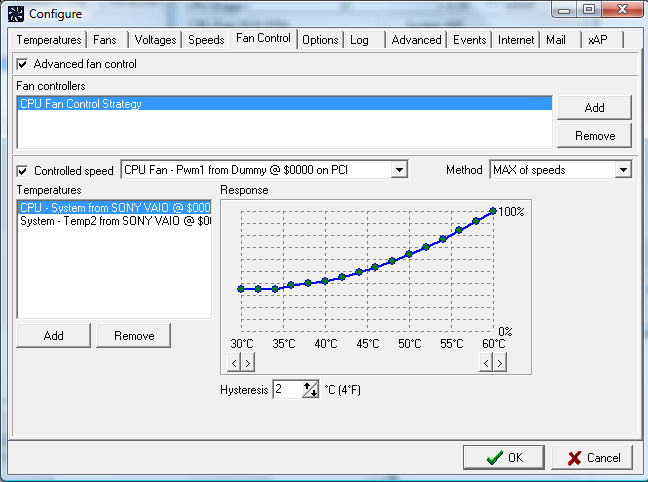
Apakah Kipas Tersambung Benar?
Ini sebagian besar berlaku untuk rakitan komputer baru, tetapi Anda harus memeriksa apakah kipas CPU telah terhubung dengan benar. Header kipas CPU (konektor pada motherboard yang menghubungkan kipas CPU) biasanya diberi label seperti “CPU_FAN” pada motherboard dan akan berada tepat di sebelah soket CPU.
Terkadang pembuat sistem tidak sengaja menyambungkan kipas CPU ke header kipas sistem, sehingga header kipas CPU tidak digunakan. Ini membuat komputer mengira tidak ada kipas sama sekali!
Untuk Sistem Berpendingin Air
Jika komputer Anda menggunakan pendingin air all-in-one, maka pompa air biasanya adalah dicolokkan ke header kipas sistem dan kipas radiator ke header kipas CPU. Jika ini secara tidak sengaja terbalik dan pompa gagal, Anda juga dapat melihat kesalahan kecepatan kipas.
Periksa BIOS

Kesalahan kipas CPU biasanya menghentikan sistem selama proses boot dan meminta Anda untuk masuk ke BIOS terlebih dahulu. Anda pasti harus melakukan ini dan memperhatikan beberapa hal:
Periksa Kipas Lainnya
Pastikan bahwa penggemar lain di sistem Anda terhubung dan berjalan dengan baik juga. Tanpa aliran udara yang memadai di casing Anda, kipas CPU mungkin tidak memberikan pendinginan yang cukup meskipun dijalankan secepat mungkin.
Pastikan Ventilasi yang Memadai
Anda juga harus memastikan bahwa ada cukup ruang di sekitar komputer Anda sehingga udara dingin bisa masuk dan udara panas bisa keluar. Jika casing didorong ke dinding atau permukaan datar lainnya, udara tidak akan bisa bergerak ke mana-mana.
Bersihkan Kipas dan Ventilasi Anda

Hal yang sama berlaku untuk ventilasi di mana udara harus masuk dan keluar dari casing. Pastikan semua ventilasi bersih dan pastikan kipas itu sendiri tidak tersumbat oleh debu dan bahan lain yang dapat mengganggu pengoperasiannya.
Nonaktifkan Overclocking dan Kurva Kipas Kustom
Jika Anda sedang melakukan overclock pada CPU Anda atau menyiapkan kurva kipas khusus, hapus pengaturan tersebut dan kembalikan semuanya ke default untuk melihat apakah itu membantu. Overclocking mungkin memerlukan peningkatan kipas dan kurva kipas yang bermasalah mungkin tidak mendinginkan CPU Anda dengan benar di bawah beban berat.
Ganti Kipas CPU Anda (atau Tempel Termal)
Jika kipas PC Anda memiliki benar-benar macet atau CPU Anda menjadi terlalu panas meskipun kipas berputar sebagaimana mestinya, Anda mungkin harus melepaskannya dari CPU dan memeriksanya. Jika pasta termal tampak tua, kering, bersisik, dan retak, bersihkan dengan alkohol isopropil dan oleskan kembali setetes air kacang polong di tengah penyebar panas CPU, sebelum mengganti heatsink.

Jika kipas benar-benar mati, Anda mungkin bisa mengganti hanya kipas angin. Namun, kemungkinan besar Anda perlu mengganti seluruh pendingin. Jika Anda masih menggunakan pendingin CPU yang disertakan dengan CPU desktop Anda, ini adalah alasan yang bagus untuk membeli sesuatu yang sedikit lebih baik!
Seberapa Seriuskah Kesalahan Kipas CPU?
Skenario terburuknya adalah kipas Anda tidak menyediakan pendinginan yang memadai ke CPU Anda, dalam hal ini terus-menerus panas. Jika terlalu panas, maka secara otomatis akan mematikan komputer untuk mencegah kerusakan permanen, tetapi bahkan menjalankan CPU di bawah titik kritis tersebut untuk jangka waktu yang lama dapat mempersingkat masa pakainya.